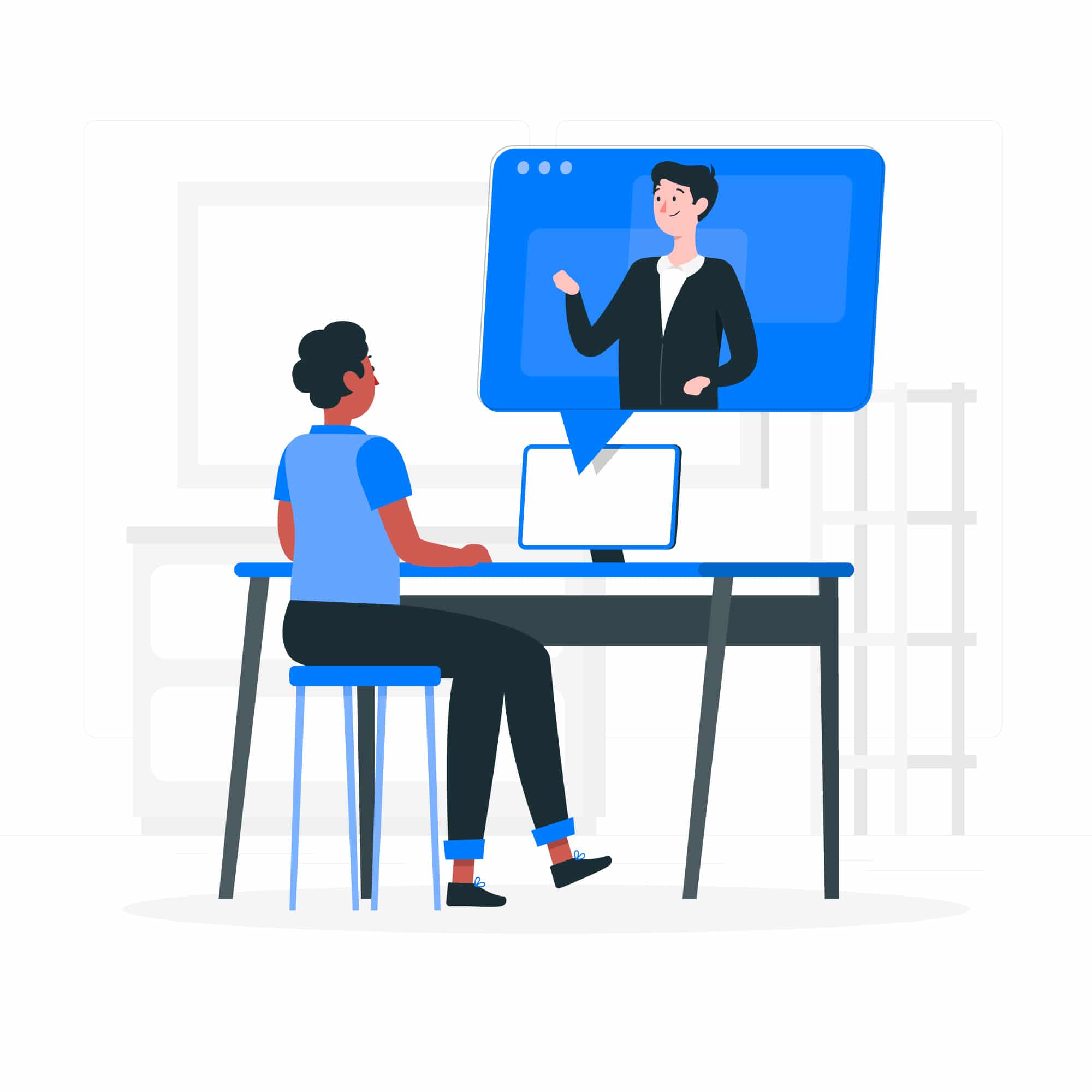Sie sitzen am Küchentisch oder das Homeoffice ist gerade nicht aufgeräumt? Sie möchten in Ihrer Team Videokonferenz einfach einen frischen Look statt Wohnzimmer Feeling? Dann sind personalisierte Microsoft Teams Hintergründe für Sie genau richtig!
Innerhalb von Microsoft Teams können Sie den realen Hintergrund einfach durch ein Hintergrundbild Ihrer Wahl ersetzen. Wie das funktioniert, erfahren Sie in diesem Beitrag.
Jetzt geht es erst einmal darum seriöse und interessante Hintergrundbilder zu finden.
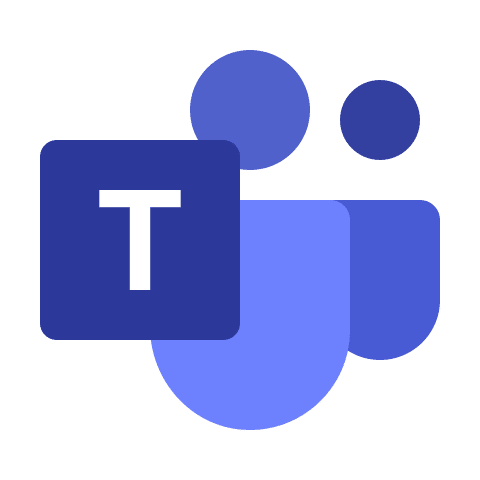
Über Microsoft Teams Hintergründe
Natürlich haben wir die Möglichkeit uns eigene Hintergründe zu erstellen und diese in Videokonferenzen und Meetings anzuwenden.
Viele Mitarbeiterinnen und Mitarbeiter eines Unternehmens greifen da auch gerne auf das eigene Firmenlogo, das Bürogebäude oder andere Objekte zurück, die mit dem Arbeitgeber oder dem eigenen Unternehmen in Verbindung stehen. Als Alternative kann man aber auch ganz andere Bilder verwenden:
Ob skurril, lustig, sachlich oder evtl. sogar was Privates. Der Kreativität sind da keine Grenzen gesetzt. Wichtig ist dabei zu beachten, dass die Bilder nicht einer Lizenz unterliegen, sondern frei zur Verfügung stehen.
Wenn Sie also die Software installiert haben, machen Sie Ihren Hintergrund jetzt individuell und ansprechend.
Der Microsoft Teams Hintergrund lässt sich sehr einfach ändern.Als Kollaborations- und Videokonferenztool ist Teams heute ...mehr lesen
5 Dinge, die einen guten Microsoft Teams Hintergrund ausmachen
Wo kann man Teams Hintergründe finden?
Sie können im Grunde jede beliebige Bildquelle im Internet nutzen. Gerade bei offiziellen Anlässen empfiehlt es sich aber auch, auf das Copyright zu achten.
Eine gute Quelle ist dabei Teamsbackground.net.
Weitere gute Quellen sind z.B. freie oder teilweise freie Bildbibliotheken, wie zum Beispiel https://pixabay.com/ oder https://freepik.com/.
Inspirationen für Teams Hintergründe
Teams Hintergrund - Büro und Office






Lustige Hintergründe

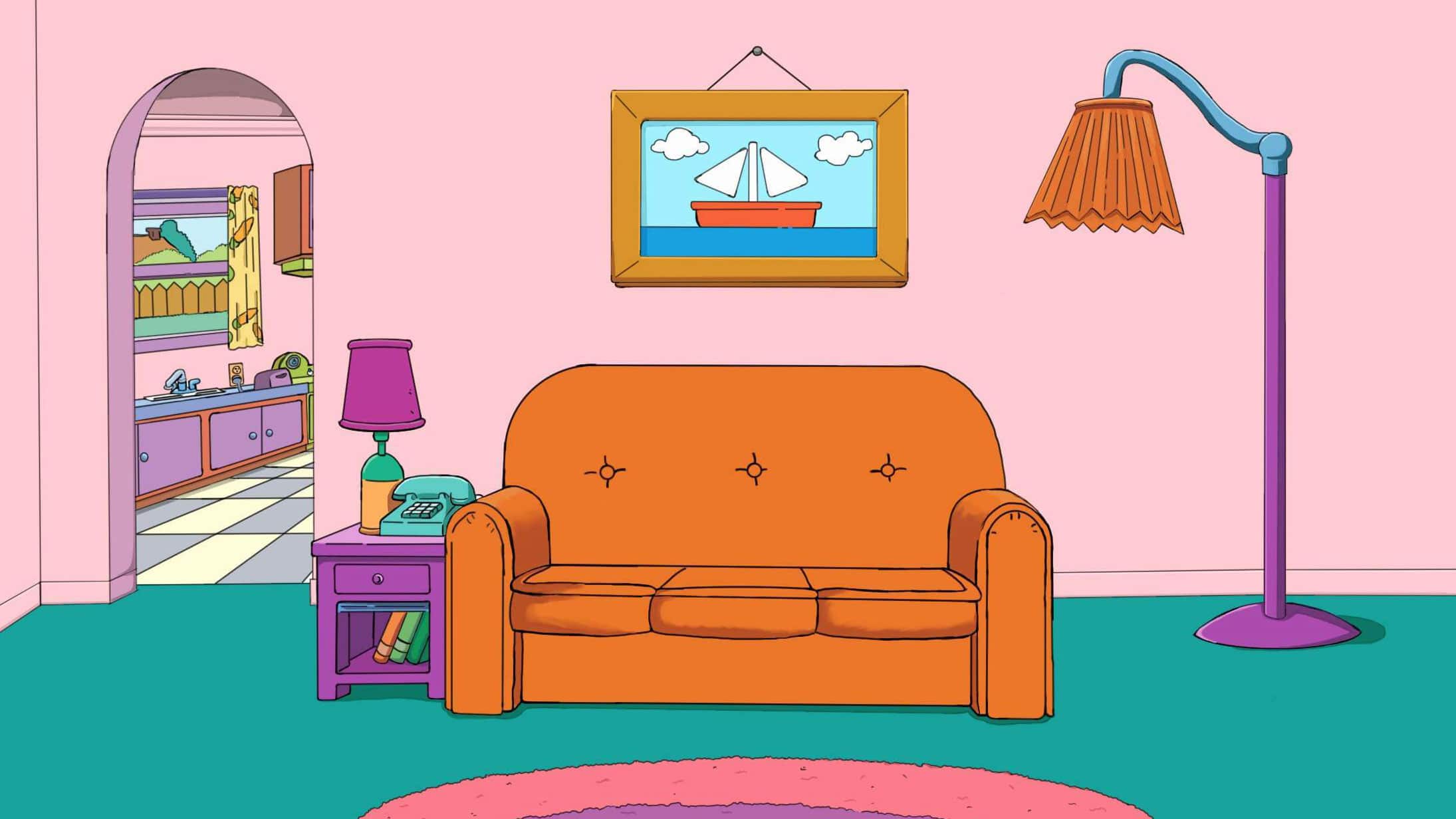
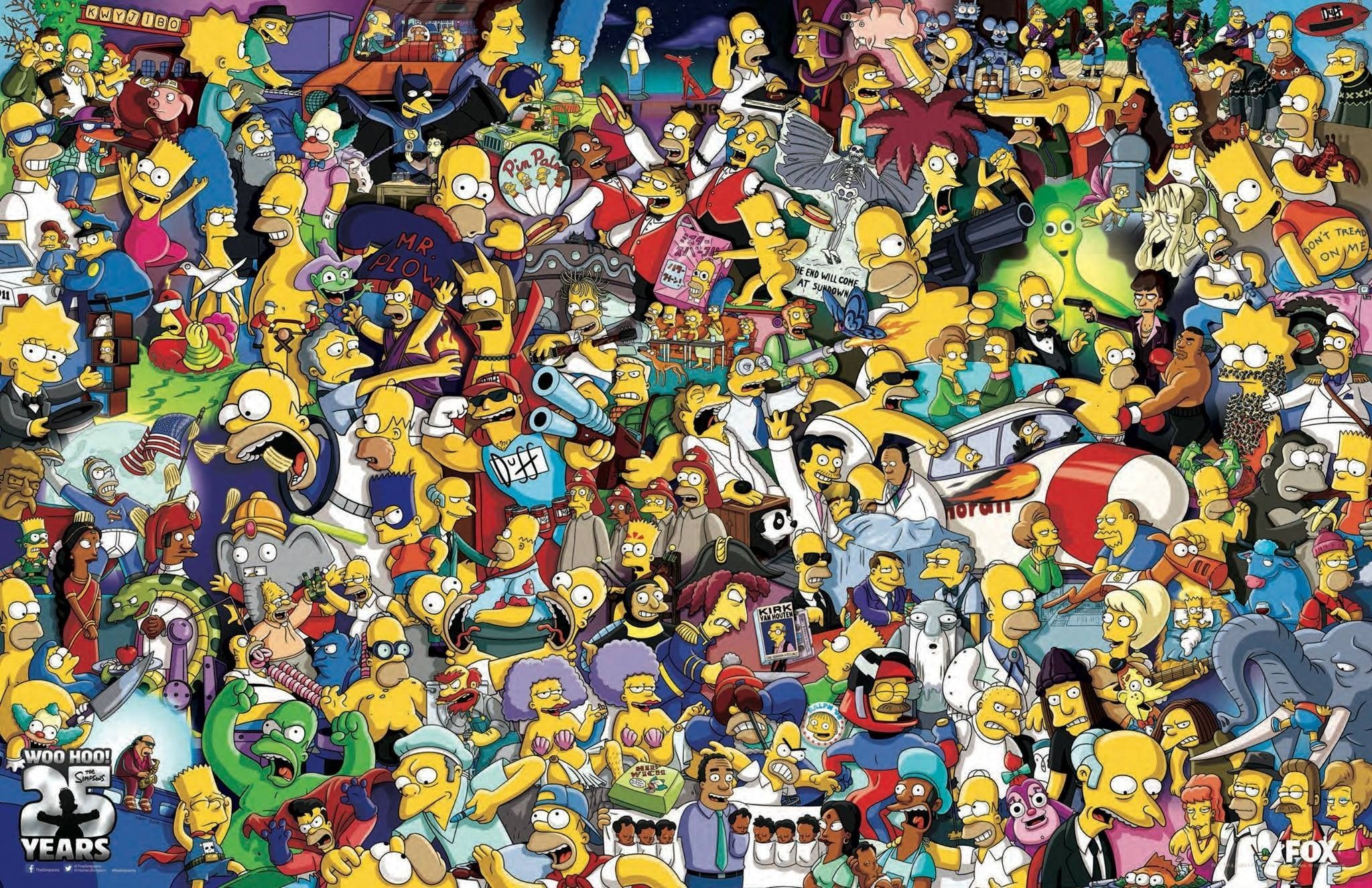
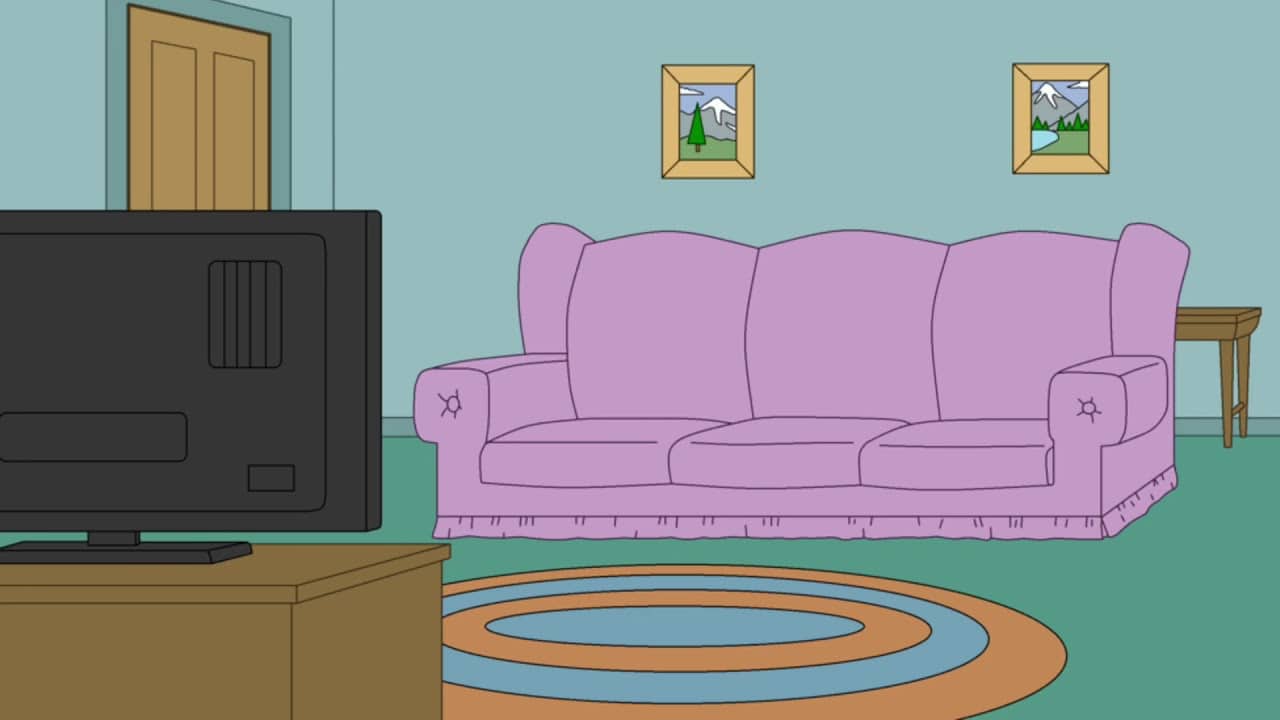

Teams Hintergrund - Städte und urbane Gegenden
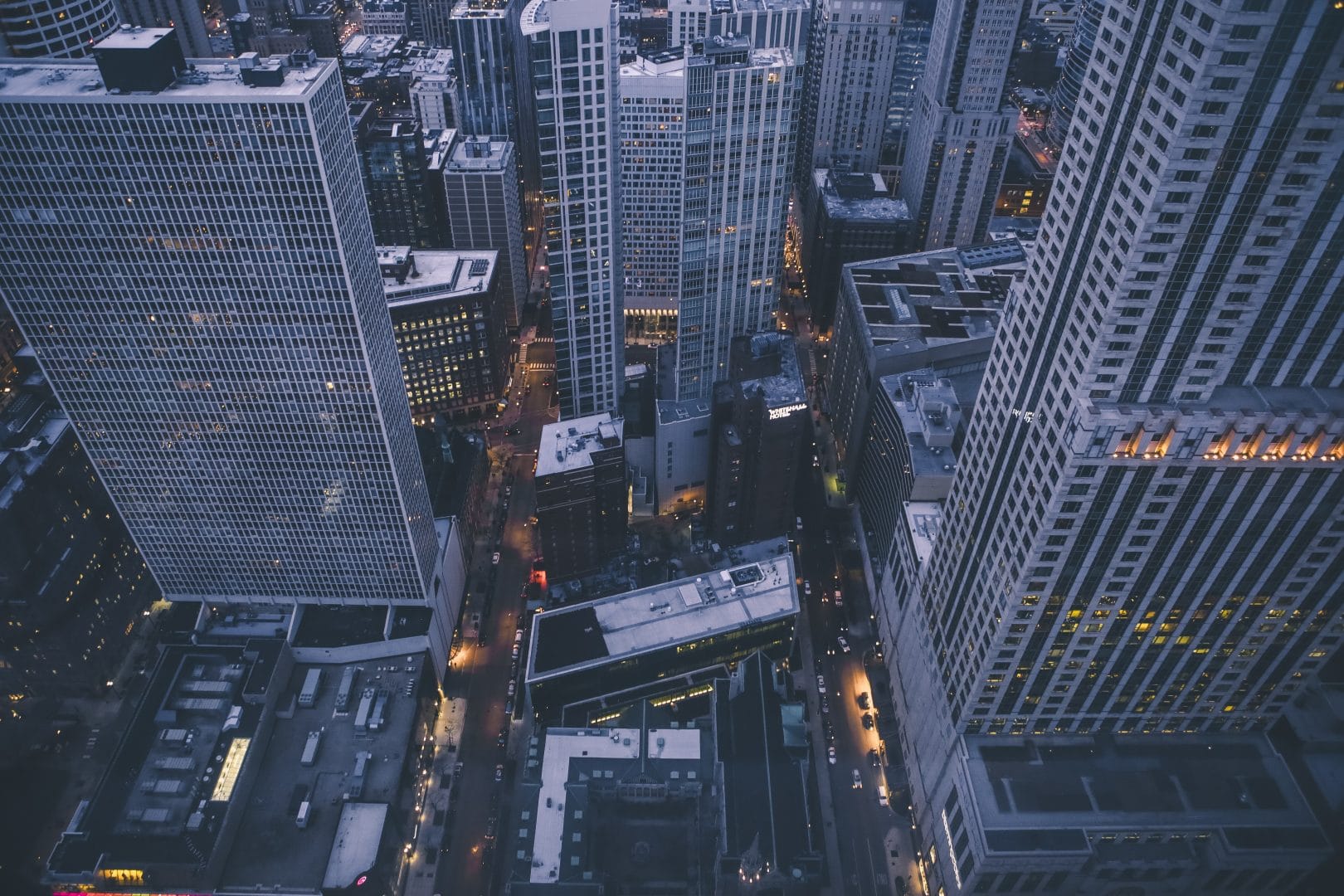



Cartoon Hintergründe




Futuristische Hintergrundbilder




Kurzanleitung
Schritt
Wähle dein gewünschtes Hintergrundbild aus.
Schritt
Lade dein Hintergrundbild in Microsoft Teams hoch.
Schritt
Aktiviere den Teams Hintergrund bei deiner nächsten Videokonferenz.